Az Android kezdőképernyő elrendezésének feloldása a legtöbb modellhez [2024]
Ha felveszi Android telefonját, és testre szeretné szabni a kezdőképernyő elrendezését egy üres terület hosszan tartó megnyomásával, semmi sem változik, de a kezdőképernyőn megjelenik egy sor: "Kezdőképernyő elrendezése zárolva", mit kell tennie? Az első dolog az oldja fel a kezdőképernyőt. Ebből a bejegyzésből megtudhatja, hogyan oldhatja fel a kezdőképernyő elrendezését a Samsung, a Huawei, a Redmi és az Infinix készülékeken.
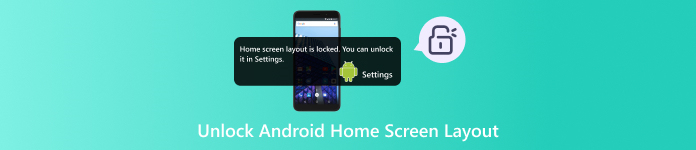
Ebben a cikkben:
1. rész. Kezdőképernyő kontra Lock Screen
Mielőtt elkezdené feloldani a kezdőképernyőt Android telefonokon, tudnunk kell, hogy a kezdőképernyő eltér a lezárási képernyőtől. Az előbbi az elsődleges képernyő, ahol elérheti a telefon összes alkalmazását, widgetjét és parancsikonját. Ez utóbbi az első képernyő, amikor bekapcsolja, elindítja vagy felébreszti a telefont. A lezárási képernyőn csak korlátozott információk érhetők el, beleértve a dátumot, az időjárást, az időt és az értesítéseket.
Ami a funkcionalitást illeti, a kezdőképernyő lehetővé teszi az alkalmazások és widgetek megnyitását, valamint a személyes adatok elérését. A zárolási képernyő védelmi képernyőnek tekinthető az illetéktelen felhasználóktól, és a tulajdonos számára biztosítja a szükséges információkat. Ha teljes mértékben hozzá kíván férni telefonja felett, akkor hagyja ki a lezárási képernyőt, és használja a kezdőképernyőt.
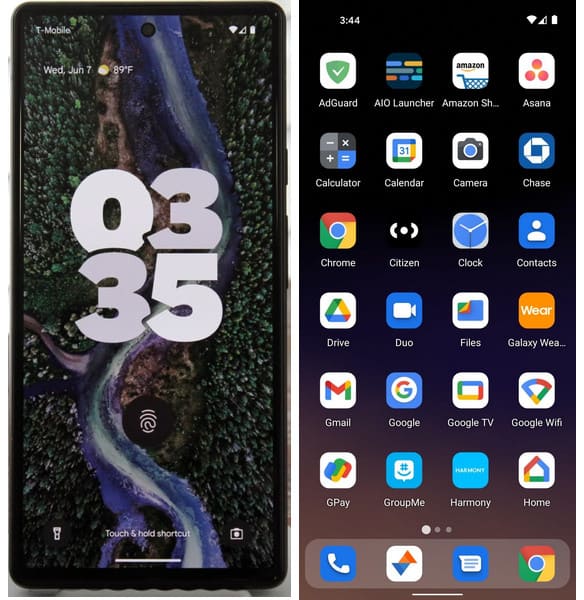
2. rész. Hogyan lehet feloldani a kezdőképernyő elrendezését a legtöbb Android márkánál
1. Hogyan lehet feloldani a kezdőképernyőt a Samsungon
Tartsa lenyomva az üres helyet a Samsung kezdőképernyőjén, amíg meg nem jelenik az értesítés kék színnel Beállítások szó. Koppintson rá a folytatáshoz.
Ha nem látja az értesítést, közvetlenül lépjen a Samsung telefon Beállítások alkalmazásába, és görgessen le a lehetőséghez Kezdőképernyő vagy Kezdőképernyő beállításai opció. Koppintson rá, és keresse meg a A kezdőképernyő elrendezésének zárolása. Kapcsolja ki a Samsung telefon kezdőképernyőjének feloldásához.
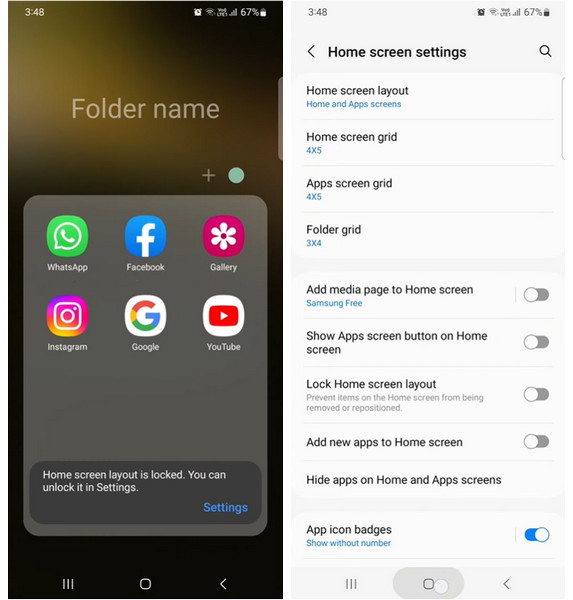
2. Hogyan lehet feloldani a kezdőképernyőt a Huawei-en
Csípje meg Huawei kezdőképernyőjét két ujjal.
Láthatod a Kezdőképernyő beállításai opciót a jobb alsó sarokban. Koppintson rá, és váltson a Zár elrendezése le.
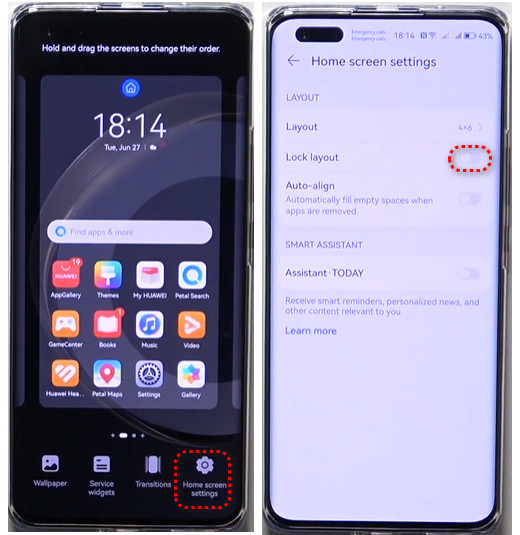
3. Hogyan lehet feloldani a kezdőképernyőt a Redmi-n
Nyissa meg a Beállítások alkalmazást Redmi telefonon.
Koppintson a Kezdőképernyő és kapcsolja ki A kezdőképernyő elrendezésének zárolása.
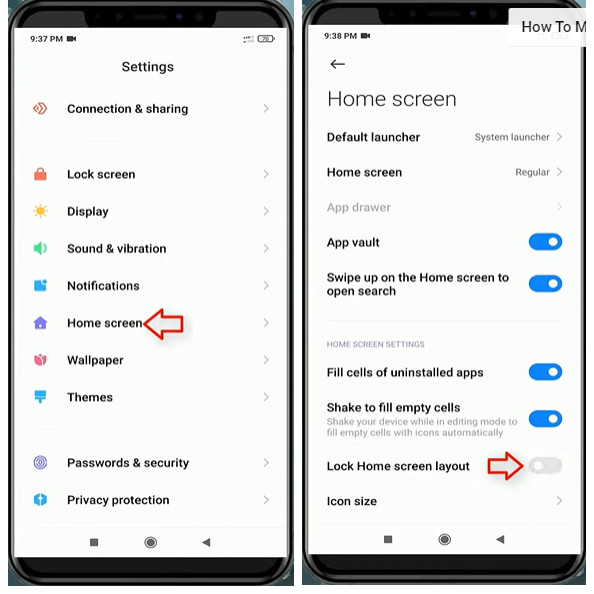
4. Az Infinix kezdőképernyőjének feloldása
Nyomja meg hosszan egy üres területet az Infinix kezdőképernyőjén, amíg meg nem jelenik a Beállítások opciót a jobb alsó sarokban. Érintse meg, hogy belépjen a Asztali beállítások menü.
Koppintson a Mások és kapcsolja ki Ikonok rögzítése a képernyőn.
3. rész. Bónusz: Az Android zárolási képernyőjének feloldása jelszó nélkül
Ahogy fentebb említettük, a kezdőképernyő és a zárolási képernyő különbözik. Manuálisan is zárolhatja a kezdőképernyőt. De ha elfelejti a jelszót, akkor kizáródik a zárolási képernyőről. Íme... imyPass AnyPassGoSegítségével jelszó nélkül, néhány kattintással feloldhatod az Androidot.
Töltsd le az imyPass AnyPassGo programot a laptopodra a letöltési linkről. Indítsd el a programot, és kattints a Távolítsa el a képernyő jelszavátCsatlakoztassa Android-eszközét USB-kábellel.

Válaszd ki a telefon márkáját itt.

Kattintson Eltávolítás most és várjon, amíg a program eltávolítja a jelszót. Kattintson a rendben hogy kilépjen a programból, amikor a folyamat befejeződött.

Most kihúzhatod a telefonodat a konnektorból, és ellenőrizheted, hogy eltávolították-e a jelszót. Egyébként az imyPass Any PassGo megkerüli a Google FRP-zárolását is. Ha használt telefont vásároltál, és a Google-fiók ellenőrzése nem törlődik, próbáld ki ezt a programot.
GYIK.
-
Miért szeretné, ha az Android kezdőképernyőjének elrendezése zárolt lenne?
A zárolt kezdőképernyő-elrendezés fő oka és előnye, hogy megakadályozza az ikonok véletlen elmozdulását, ami megőrzi az alkalmazások, widgetek és parancsikonok személyre szabott elrendezését a kezdőképernyőn.
-
Hogyan lehet widgeteket hozzáadni az Android kezdőképernyőjéhez?
Érintsen meg hosszan egy üres területet a kezdőképernyőn, amíg meg nem jelenik a Widgetek opció. Koppintson rá, hogy megkeresse és ellenőrizze az alkalmazás elérhető widgetjeit. Érintse meg és tartsa lenyomva a kívánt widgetet, és csúsztassa a kívánt helyre. Ezután emelje fel az ujját, hogy hozzáadja a kezdőképernyőhöz.
-
Hogyan adhatok hozzá alkalmazás-parancsikont az Android kezdőképernyőjéhez?
Az alkalmazások parancsikonjai gyorsan végrehajthatnak bizonyos műveleteket. Ha alkalmazásparancsot szeretne hozzáadni a kezdőképernyőhöz, érintse meg és tartsa lenyomva azt az alkalmazást, amelyhez parancsikont szeretne hozzáadni, amíg meg nem jelenik a parancsikonok listája, ha van. Válassza ki a parancsikont, és adja hozzá a kezdőképernyőhöz.
Következtetés
Ebben a részletes bejegyzésben megtudhatja hogyan lehet feloldani a kezdőképernyőt Androidon különböző Android-modellekhez, beleértve a Samsungot, a Huaweit, a Redmi-t és az Infinix-et. Ezenkívül, ha nem tudja megkerülni a lezárási képernyőt az Android kezdőképernyőjének eléréséhez, az UltFone Android Unlock segítségével jelszó nélkül feloldhatja.
Forró megoldások
-
Oldja fel az Androidot
- Hogyan tudhatja meg, hogy telefonja fel van oldva
- Nyissa fel a Samsung telefon képernyőjét jelszó nélkül
- Oldja fel a Pattern Lock zárolását Android-eszközön
- A közvetlen feloldások áttekintése
- A OnePlus telefon feloldása
- Oldja fel az OEM zárolását, és javítsa ki a szürke színű OEM-feloldást
- Hogyan lehet feloldani egy Sprint telefont
-
Az iOS feloldása
-
Jelszó tippek
-
iOS tippek

